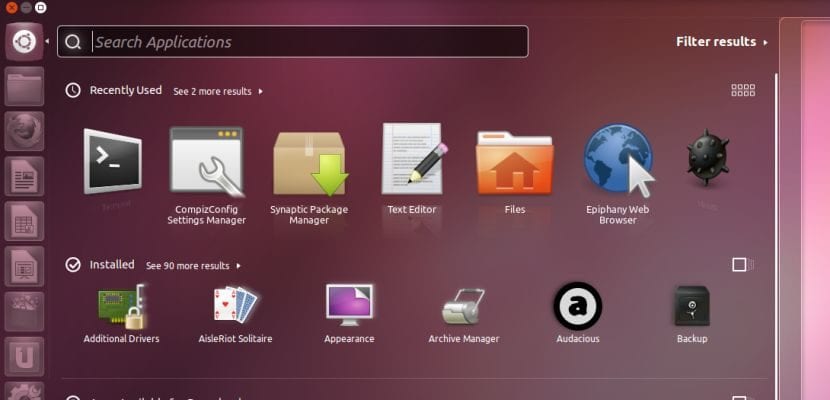
Nếu vài ngày trước chúng tôi nói chuyện với bạn về kế hoạch mà Canonical dành cho giảm tải đồ họa Unity 7, đã đến lúc phải thử tối ưu hóa Một trong những yếu tố khác mà chúng tôi sử dụng nhiều nhất từ máy tính để bàn này trong hệ điều hành Ubuntu của mình: bảng hoặc bảng điều khiển.
Máy tính để bàn chắc chắn là một trong những yếu tố bận rộn nhất của hệ thống và nếu bạn đang chạy Ubuntu trên một máy có tài nguyên hạn chế, quan tâm đến việc tối ưu hóa hiệu suất và tăng tốc thành phần này lên mức tối đa để cải thiện phản hồi tổng thể của nó. Trong tin tức này, chúng tôi sẽ hướng dẫn bạn cách tăng tốc bảng điều khiển Unity trên các máy tính cũ.
Bảng hoặc dấu gạch ngang Nó tương đương với nút Start trên hệ điều hành Windows.. Do đó, đây là một trong những quyền truy cập chính của thiết bị và chúng tôi sẽ liên tục tìm kiếm các ứng dụng, thông tin, tệp, v.v. Có nhiều thủ thuật khác nhau cho phép chúng tôi cải thiện trải nghiệm với thành phần này và dưới đây chúng tôi sẽ chỉ cho bạn một trong số chúng.
Nằm ở phía bên trái màn hình, khi chúng tôi khởi chạy Unity Dash (bằng cách nhấp vào biểu tượng của chính nó) để tìm kiếm tệp hoặc ứng dụng, Một cửa sổ trong suốt được tạo ra để áp dụng hiệu ứng làm mờ cho nền màn hình của chúng ta.
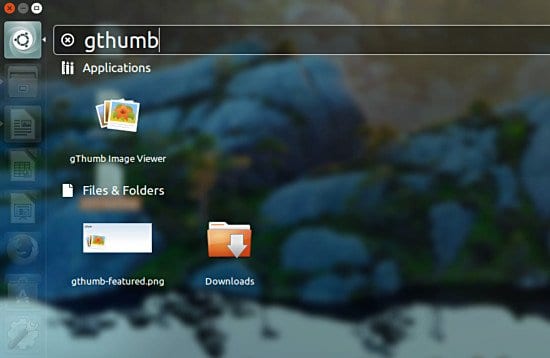
Bỏ vấn đề thẩm mỹ sang một bên, hiệu ứng này tiêu tốn bộ nhớ và xử lý mỗi khi chúng ta gọi dấu gạch ngang mà chúng ta có thể giảm bớt bằng cách sử dụng các công cụ như Unity-Tweak-Tool. Nhờ ứng dụng nhỏ này chúng ta có thể vô hiệu hóa hiệu ứng này có tải trọng đáng kể trên các máy tính có tài nguyên hạn chế.
đến cài đặt nó, chúng ta có thể truy cập Trung tâm phần mềm hệ thống hoặc, như mọi khi, lấy nó thông qua bảng điều khiển bằng cách nhập chuỗi này vào thiết bị đầu cuối:
sudo apt install unity-tweak-tool
Sau khi cài đặt, chúng ta sẽ truy cập nó và thấy menu chính của nó tương tự như hình ảnh sau:
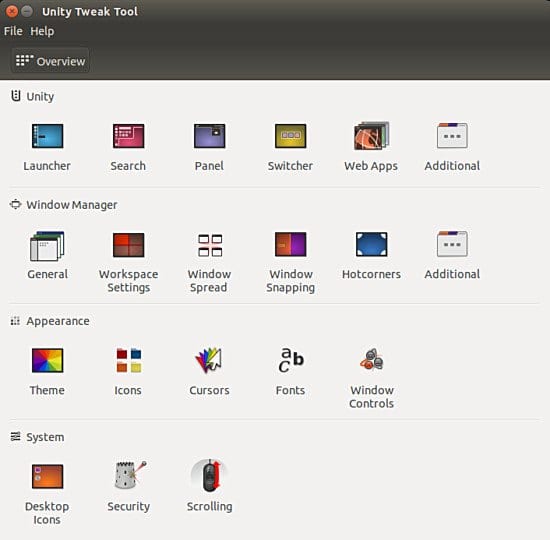
Tiếp theo, chúng ta phải chọn tùy chọn Launcher và bên trong, tab Tìm kiếm. Ở đó chúng ta có thể thấy nút Nền mờ cho phép bạn bật và tắt hiệu ứng mà chúng tôi đã đề cập. Bằng cách tắt nó, chúng tôi sẽ giảm mức tiêu thụ tài nguyên mà nó tạo ra cho nhóm của chúng tôi.

Sau khi thay đổi giá trị, bạn có thể kiểm tra tác dụng của nó bằng cách chạy lại Bảng điều khiển Unity.
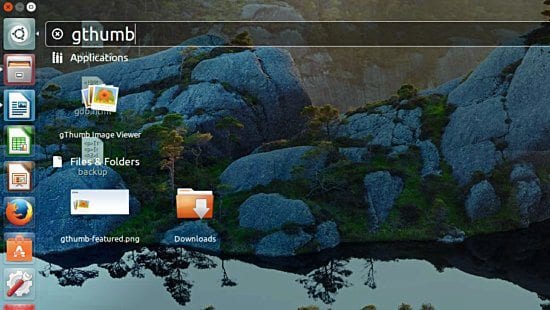
Fuente: maketecheasier.
bây giờ đã sẵn sàng rằng sự đoàn kết đang được tái sinh vào năm 2020